服务器一台,下载我提供的源码包,并上传至服务器。
[root@mysql ~]# yum -y install gcc*[root@mysql ~]# yum -y erase mariadb
[root@mysql ~]# rpm -e mariadb-libs-5.5.56-2.el7.x86_64 --nodeps[root@mysql src]# tar zxf cmake-3.13.4.tar.gz
[root@mysql src]# cd cmake-3.13.4/
[root@mysql cmake-3.13.4]# ./bootstrap
[root@mysql cmake-3.13.4]# gmake && gmake install[root@mysql cmake-3.13.4]# cd ../
[root@mysql src]# tar zxf ncurses.tar.gz
[root@mysql src]# cd ncurses-6.1/
[root@mysql ncurses-6.1]# ./configure && make && make install[root@mysql src]# tar zxf bison-3.3.tar.gz
[root@mysql src]# cd bison-3.3/
[root@mysql bison-3.3]# ./configure && make && make install[root@mysql src]# tar zxf boost_1_59_0.tar.gz
[root@mysql src]# mv boost_1_59_0 /usr/local/boost[root@mysql src]# useradd -r -M -s /sbin/nologin mysql
[root@mysql src]# mkdir -p /usr/local/mysql/data#安装MySQL
[root@mysql src]# tar zxf mysql-5.7.24.tar.gz
[root@mysql src]# cd mysql-5.7.24/
[root@mysql mysql-5.7.24]# cmake -DCMAKE_INSTALL_PREFIX=/usr/local/mysql -DMYSQL_DATADIR=/usr/local/mysql/data -DSYSCONFDIR=/etc -DDEFAULT_CHARSET=utf8 -DDEFAULT_COLLATION=utf8_general_ci -DEXTRA_CHARSETS=all -DWITH_MYISAM_STORAGE_ENGINE=1 -DWITH_INNOBASE_STORAGE_ENGINE=1 -DWITH_ARCHIVE_STORAGE_ENGINE=1 -DMYSQL_UNIX_ADDR=/usr/local/mysql/mysql.sock -DWITH_PARTITION_STORAGE_ENGINE=1 -DWITH_SYSTEMD=1 -DWITH_BOOST=/usr/local/boost && make && make install
#配置环境变量
[root@mysql mysql-5.7.24]# echo 'export PATH=$PATH:/usr/local/mysql/bin' >> /etc/profile
[root@mysql mysql-5.7.24]# . /etc/profile
[root@mysql mysql-5.7.24]# cd /usr/local/mysql/
[root@mysql mysql]# chown -R mysql.mysql . #更改当前目录下的属主及属主
#进行初始化
[root@mysql mysql]# bin/mysqld --initialize --user=mysql --basedir=/usr/local/mysql --datadir=/usr/local/mysql/data当执行初始化操作后,在返回信息的最后一行,将显示着MySQL数据库root用户的密码,也有可能不显示,那就说明root用户没有密码,我这里显示的密码如下(此密码需要先复制到一个文本上,一会修改密码需要用到,如果此密码丢失,需要重新初始化MySQL,重新初始化目录的步骤:删除/usr/local/mysql/data目录下的所有文件及目录,然后才可以重新初始化成功):

#再次修改当前目录下的属组及属主(初始化后,产生的一些文件)
[root@mysql mysql]# chown -R mysql.mysql .
#编写MySQL的主配置文件
[root@mysql mysql]# vim /etc/my.cnf #默认打开是个空文件,编写以下内容
[mysqld]
basedir=/usr/local/mysql
datadir=/usr/local/mysql/data
port=3306
server_id=1 #当架构中存在多个MySQL服务器,那么这个server_id就是各个MySQL数据库的唯一性。
socket=/usr/local/mysql/mysql.sock
log-error=/usr/local/mysql/data/mysqld.err
sql_mode=STRICT_TRANS_TABLES,NO_ZERO_IN_DATE,NO_ZERO_DATE,ERROR_FOR_DIVISION_BY_ZERO,NO_AUTO_CREATE_USER,NO_ENGINE_SUBSTITUTION
#复制其服务脚本并启动MySQL
[root@mysql mysql]# cp /usr/local/mysql/usr/lib/systemd/system/mysqld.service /usr/lib/systemd/system
[root@mysql mysql]# systemctl enable mysqld.service
[root@mysql mysql]# systemctl start mysqld.service当执行上述启动命令,肯定是会报错的,报错信息如下:
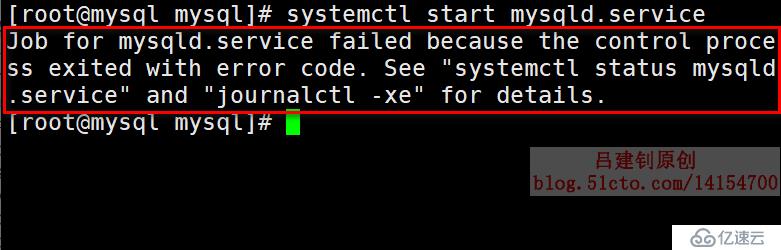
通过MySQL错误日志,定位问题所在,如下:
[root@mysql mysql]# tail data/mysqld.err #查看错误日志,找到error字段
2019-12-02T13:31:25.799322Z 0 [Note] InnoDB: 5.7.24 started; log sequence number 2591440
2019-12-02T13:31:25.799512Z 0 [Note] Plugin 'FEDERATED' is disabled.
2019-12-02T13:31:25.802747Z 0 [Warning] Failed to set up SSL because of the following SSL library error: SSL context is not usable without certificate and private key
2019-12-02T13:31:25.802760Z 0 [Note] Server hostname (bind-address): '*'; port: 3306
2019-12-02T13:31:25.802794Z 0 [Note] IPv6 is available.
2019-12-02T13:31:25.802802Z 0 [Note] - '::' resolves to '::';
2019-12-02T13:31:25.802811Z 0 [Note] Server socket created on IP: '::'.
2019-12-02T13:31:25.803063Z 0 [Note] InnoDB: Loading buffer pool(s) from /usr/local/mysql/data/ib_buffer_pool
2019-12-02T13:31:25.803985Z 0 [Note] InnoDB: Buffer pool(s) load completed at 191202 21:31:25
2019-12-02T13:31:25.804236Z 0 [ERROR] Can't start server: can't check PID filepath: No such file or directory
#就在最后一行,提示没有PID filepath的文件或目录解决办法如下:
修改其服务控制脚本中指定的PID路径即可,如下:
[root@mysql mysql]# vim /usr/lib/systemd/system/mysqld.service #编辑此文件
PIDFile=/usr/local/mysql/mysqld.pid #修改此行
ExecStart=/usr/local/mysql/bin/mysqld --daemonize --pid-file=/usr/local/mysql/mysqld.pid $MYSQLD_OPTS
#修改此行,都是修改的pid路径#重新加载配置文件
[root@mysql mysql]# systemctl daemon-reload
#重启MySQL
[root@mysql mysql]# systemctl restart mysqld
#确定端口在监听
[root@mysql mysql]# netstat -antp | grep 3306
tcp6 0 0 :::3306 :::* LISTEN 106760/mysqld #修改密码为123.com
[root@mysql mysql]# mysqladmin -u root -p password '123.com'
Enter password: #这里输入初始化MySQL后返回的密码
#执行成功后,会输出一些warning类的提示信息,无关紧要的,是提示直接将新密码暴露在了终端,不安全。
#使用新密码进行登录MySQL进行测试
[root@mysql mysql]# mysql -u root -p123.commysql> show databases; #查询所有库
mysql> show schemas; #同上
mysql> create database ljz_db; #创建一个名为ljz_db的库
mysql> use ljz_db; #切换至新建的库
mysql> create table ljz_table(id int); #创建一个表,只有一个id列
mysql> insert into ljz_table values(24); #表中插入数据
mysql> selectl * from ljz_table; #查询表中的数据
mysql> show create database ljz_db; #查看库的详细信息
mysql> select database(); #查询当前所在库
mysql> drop database ljz_db; #删除库———————— 本文至此结束,感谢阅读 ————————
免责声明:本站发布的内容(图片、视频和文字)以原创、转载和分享为主,文章观点不代表本网站立场,如果涉及侵权请联系站长邮箱:is@yisu.com进行举报,并提供相关证据,一经查实,将立刻删除涉嫌侵权内容。